Hướng dẫn cách tải xuống Tiny11 ISO cho Windows 11 25H2 (bản xem trước)
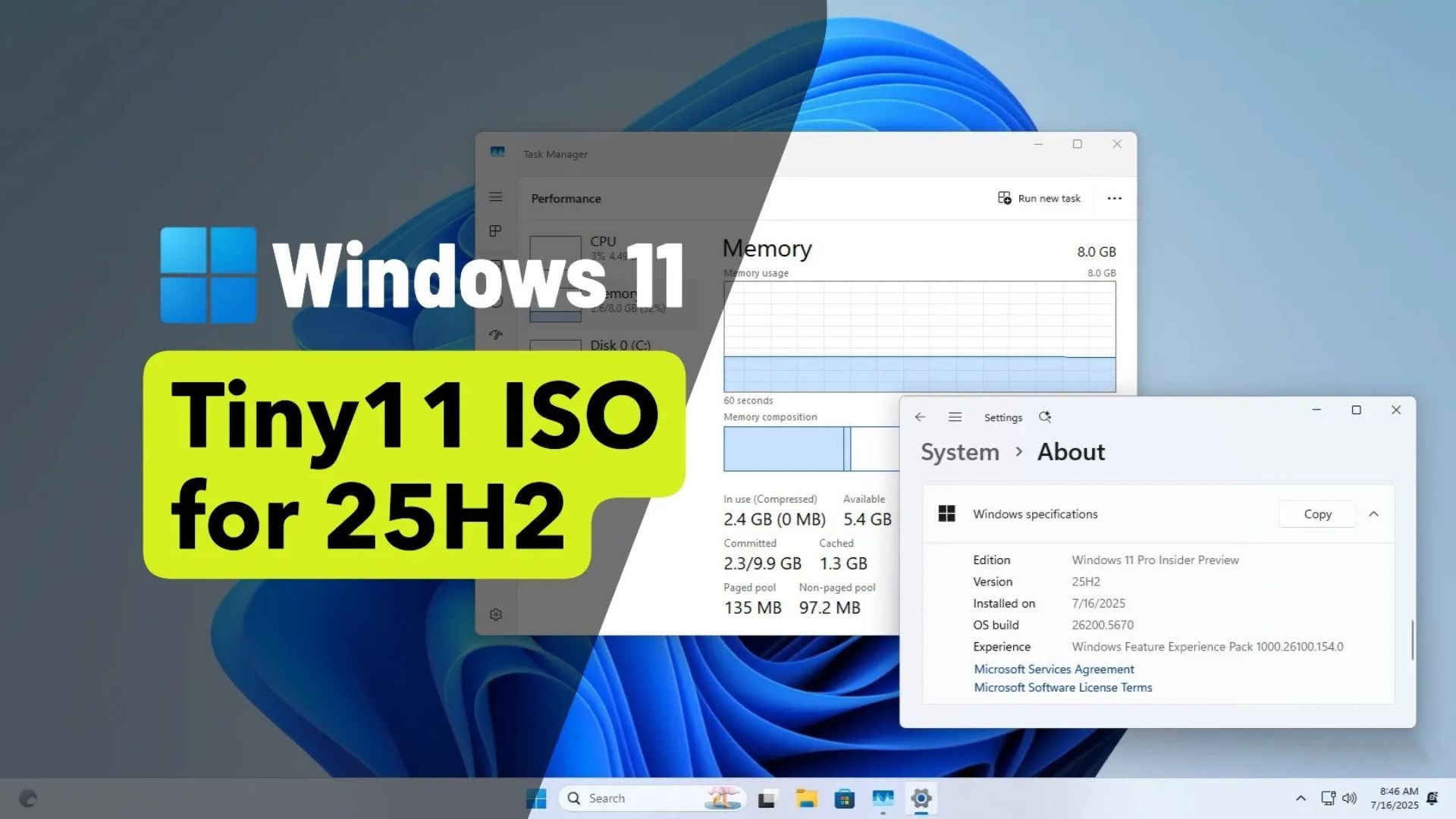
CẬP NHẬT 12/09/2025: Nếu bạn muốn một bản cài đặt sạch (clean installation) của Windows 11 25H2 mà không có bloatware (phần mềm rác) và có hỗ trợ tài khoản cục bộ (local account), bạn có thể sử dụng Tiny11 Builder để tạo một tệp ISO tùy chỉnh đã được loại bỏ các ứng dụng và tính năng không cần thiết. Trong hướng dẫn này, bạn sẽ tìm hiểu các bước để xây dựng một phương tiện cài đặt đã được “giảm tải” (debloated) bằng công cụ này.
1. Tiny11 builder là gì?
“Tiny11 Builder” là một script bên thứ ba được phát triển bởi người dùng cộng đồng @NTDEV, được thiết kế để tùy chỉnh và tinh gọn phương tiện cài đặt Windows 11. Nó sửa đổi một tệp ISO Windows 11 cơ sở để loại bỏ hầu hết các ứng dụng và dịch vụ mặc định, giúp hệ thống trở nên nhẹ hơn, nhanh hơn và ít lộn xộn hơn.
Công cụ này có thể tự động loại bỏ các ứng dụng, chẳng hạn như Clipchamp, News, Weather, Xbox, Get Help, Media Player, Quick Assist, OneDrive, Copilot, Outlook, Microsoft Teams, và thậm chí cả Microsoft Edge. Ngoài việc loại bỏ ứng dụng, công cụ còn bao gồm một tệp trả lời tự động (unattended answer file) cho phép bạn bỏ qua yêu cầu tài khoản Microsoft và tạo tài khoản cục bộ trong quá trình thiết lập. Nó cũng sử dụng cờ triển khai “compact” để giảm kích thước của tệp cài đặt cuối cùng.
2. Tại sao nên sử dụng tiny11 builder?
Windows 11 liên tục được bổ sung thêm nhiều tính năng và ứng dụng cài đặt sẵn qua mỗi bản cập nhật, nhiều tính năng trong số đó không cần thiết cho mọi người dùng. Tiny11 Builder cung cấp cho bạn toàn quyền kiểm soát để tạo một phiên bản hệ điều hành tùy chỉnh và được tinh giản, phù hợp với nhu cầu cụ thể của bạn.
Nó lý tưởng cho những người dùng nâng cao (advanced users) thích sử dụng tài khoản cục bộ, các bản cài đặt tối thiểu cho mục đích cải thiện hiệu suất hoặc thử nghiệm, máy ảo (virtual machines), hoặc các thiết lập phần cứng cũ hơn, và cho những người quan tâm đến vấn đề quyền riêng tư.
Bản cập nhật cuối cùng của Tiny11 Builder là vào tháng 9 năm 2025, và hỗ trợ chính thức có sẵn cho đến phiên bản 24H2. Tuy nhiên, vì phiên bản 24H2 và 25H2 chia sẻ hệ thống cốt lõi (core system), bạn vẫn có thể sử dụng công cụ này để tạo phương tiện cài đặt cho bản cập nhật tính năng tiếp theo.
3. Lý do sử dụng UUP dump để tải xuống windows 11 25h2?
Vì phiên bản Windows 11 25H2 sẽ không được phát hành chính thức cho đến tháng 10, bạn sẽ cần phải dựa vào công cụ UUP Dump để tải về các bản dựng Insider Preview mới nhất. UUP Dump là một script mã nguồn mở (open-source script) lấy các tệp chính thức trực tiếp từ các máy chủ cập nhật của Microsoft và tạo ra một tệp ISO sạch (clean ISO).
Tuy nhiên, tính đến ngày 10 tháng 9 năm 2025, Microsoft cũng đã bắt đầu cung cấp các tệp ISO xem trước (preview ISO) cho phiên bản 25H2, biến UUP Dump trở thành một lựa chọn thay thế chứ không còn là lựa chọn duy nhất.
Sự khác biệt chính là UUP Dump luôn cho phép bạn xây dựng bản phát hành mới nhất (most up-to-date), trong khi trang web Chương trình Windows Insider có thể bị chậm hơn trong việc cập nhật các bản tải xuống ISO của họ.
Trong hướng dẫn này, tôi sẽ hướng dẫn bạn các bước để tải xuống và tạo tệp Tiny11 ISO cho Windows 11 25H2.
Tạo Windows 11 25H2 ISO bằng Tiny11 Builder (UUP Dump)
Để tải xuống và tạo tệp ISO Windows 11 25H2 bằng các script Tiny11 Builder và UUP Dump, hãy làm theo các bước sau:
1. Mở trang UUP Dump.
Lưu ý nhanh: Bắt đầu từ ngày 10 tháng 9 năm 2025, bạn đã có thể tải xuống tệp ISO chính thức cho phiên bản 25H2 từ trang Chương trình Windows Insider. Sau khi tải xuống tệp ISO này, bạn có thể chuyển thẳng đến Bước 20 trong hướng dẫn này.
2. Nhấp vào tab Downloads (Tải xuống).
3. Chọn tùy chọn “Windows 11 Insider Preview” để tải xuống tệp ISO (x64) mới nhất, ví dụ: build 26220.5770.
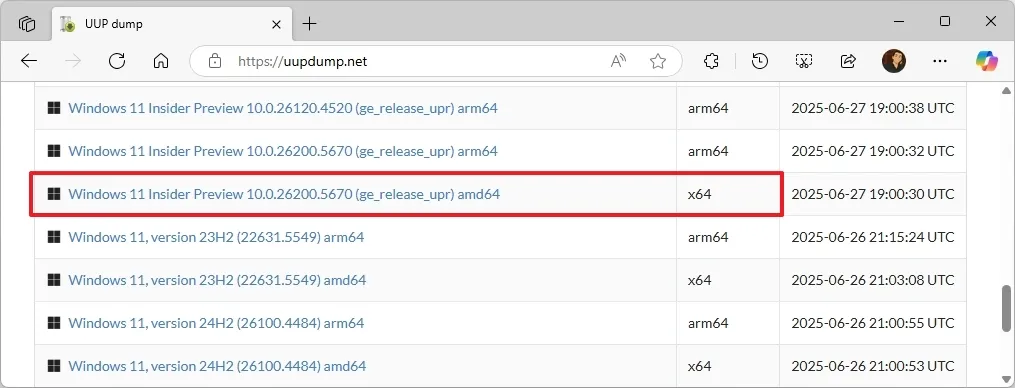
Mẹo nhanh: Đối với phiên bản 25H2, luôn chọn bản build bằng hoặc cao hơn 26220.5770. Nếu bạn có Copilot+ PC hoặc thiết bị sử dụng bộ xử lý ARM, hãy tải xuống kiến trúc “arm64”. Tính đến ngày 29 tháng 8 năm 2025, bạn có thể tải xuống các bản dựng từ series 26200, là số bản dựng chính thức cho phiên bản 25H2, để truy cập bản xem trước mới nhất của hệ điều hành.
4. Chọn ngôn ngữ cho quá trình cài đặt trong mục “Language” (Ngôn ngữ).
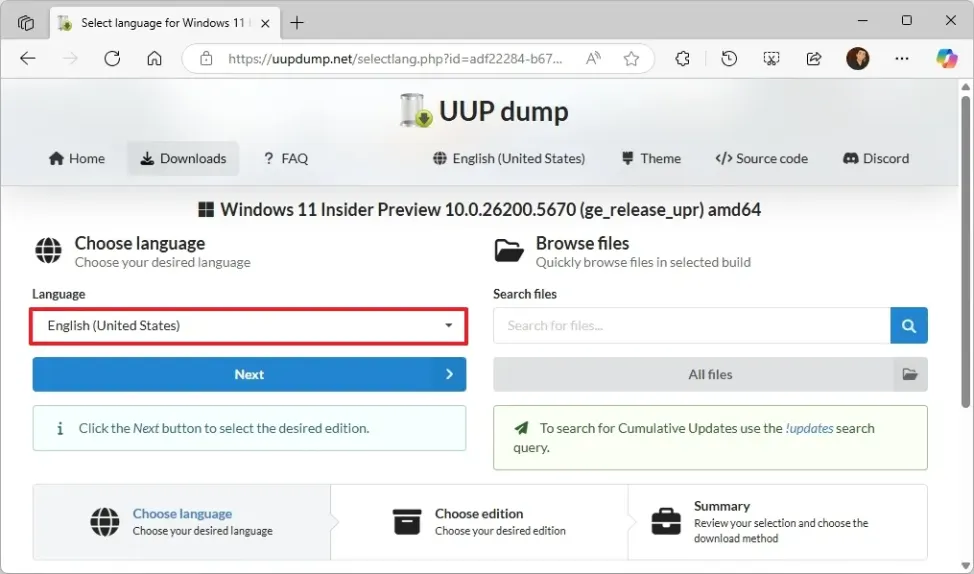
5. Nhấp vào nút Next (Tiếp theo).
6. Chọn các phiên bản (editions) 25H2 để đưa vào tệp ISO Windows 11.
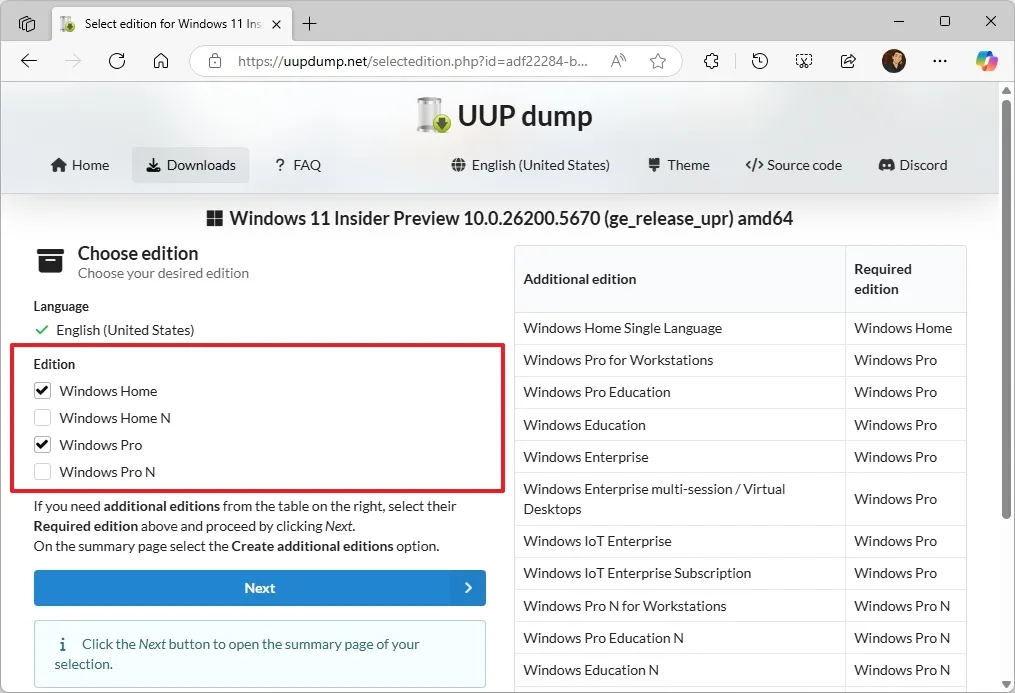
7. Nhấp vào nút Next (Tiếp theo).
8. Chọn tùy chọn “Download and convert to ISO” (Tải xuống và chuyển đổi sang ISO).
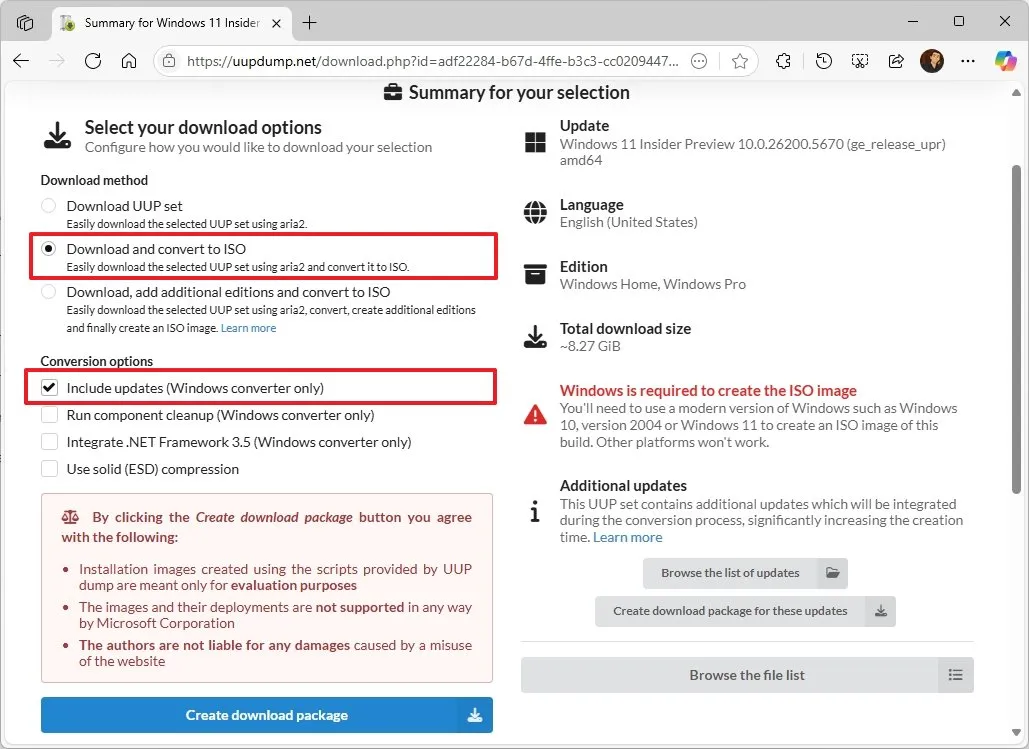
9. Đánh dấu chọn tùy chọn “Include updates (Windows converter only)” (Bao gồm cập nhật).
Lưu ý nhanh: Bước này cho phép script tích hợp các bản cập nhật, tạo ra một tệp ISO phiên bản 25H2. Do tùy chọn này, quá trình tạo tệp ISO có thể mất khoảng một giờ.
10. Nhấp vào nút “Create download package” (Tạo gói tải xuống) để lưu công cụ vào máy tính của bạn.
11. Mở thư mục ZIP bằng File Explorer.
12. Nhấp vào nút Extract all (Giải nén tất cả).
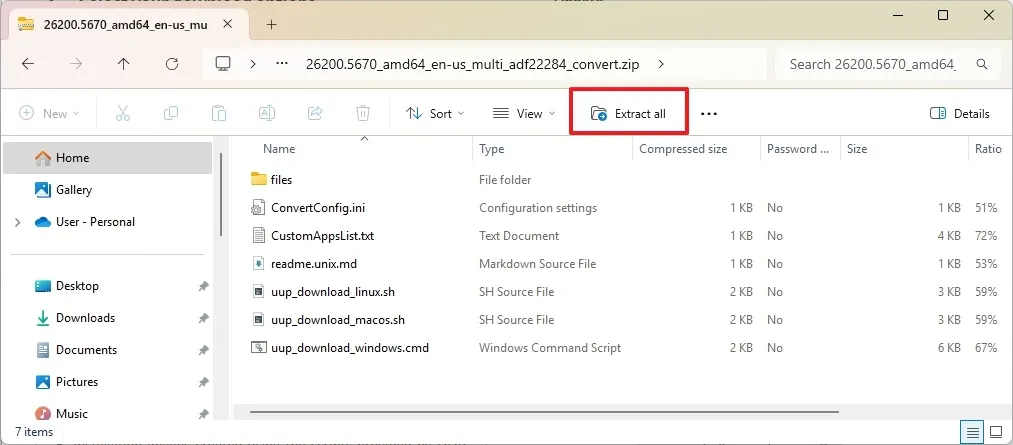
13. Chọn vị trí bạn muốn giải nén các tệp.
14. Nhấp vào nút Extract (Giải nén).
15. Nhấp chuột phải vào tệp batch “uup_download_windows.cmd” và chọn tùy chọn Run as administrator (Chạy với quyền quản trị).
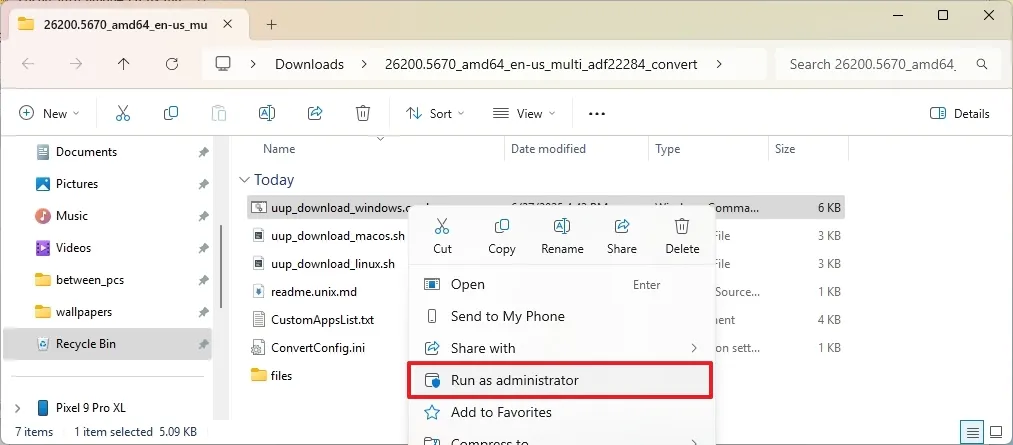
16. Nhấp vào tùy chọn More info (Thông tin thêm).
17. Nhấp vào nút “Run anyway” (Vẫn chạy) để bắt đầu quá trình tốn thời gian này.
18. Nhấn phím “R” để chạy script một lần, sau đó nhấn phím Enter.
19. Nhấn phím “0” khi được nhắc để đóng màn hình.
20. Mở trang GitHub của Tiny11Builder.
21. Nhấp vào tệp zip mới nhất có sẵn trong phần “Assets” (Tài sản).
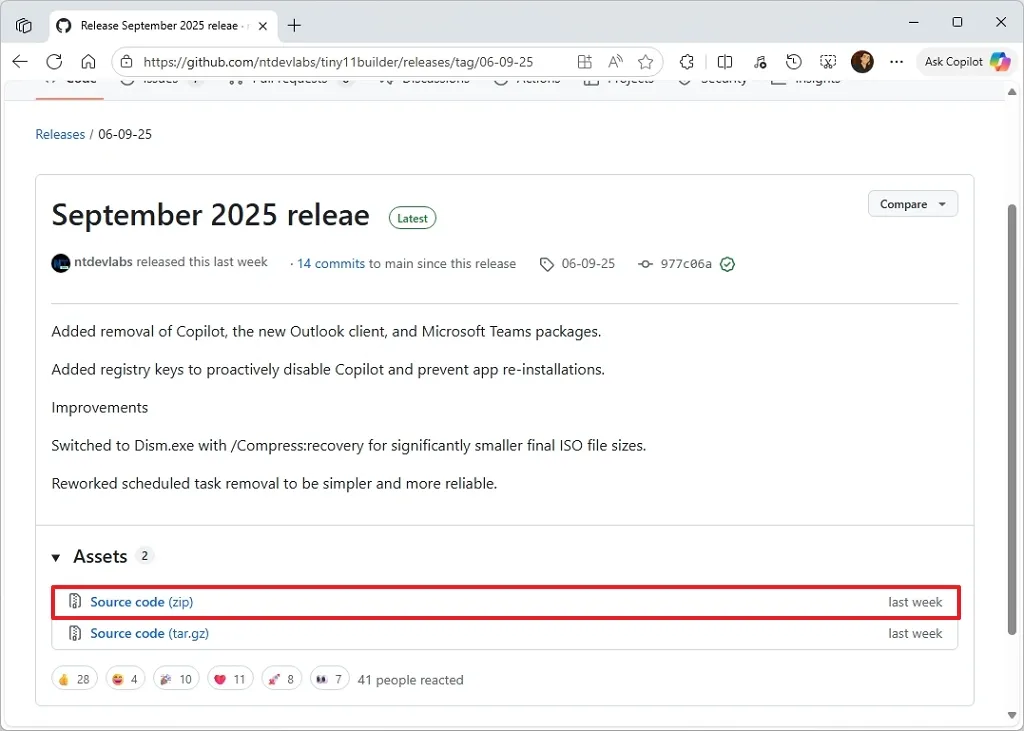
22. Lưu tệp chứa script vào thiết bị của bạn.
23. Mở vị trí thư mục.
24. Chọn tệp Tiny11Builder-main-zip.
25. Nhấp vào nút Extract all (Giải nén tất cả).
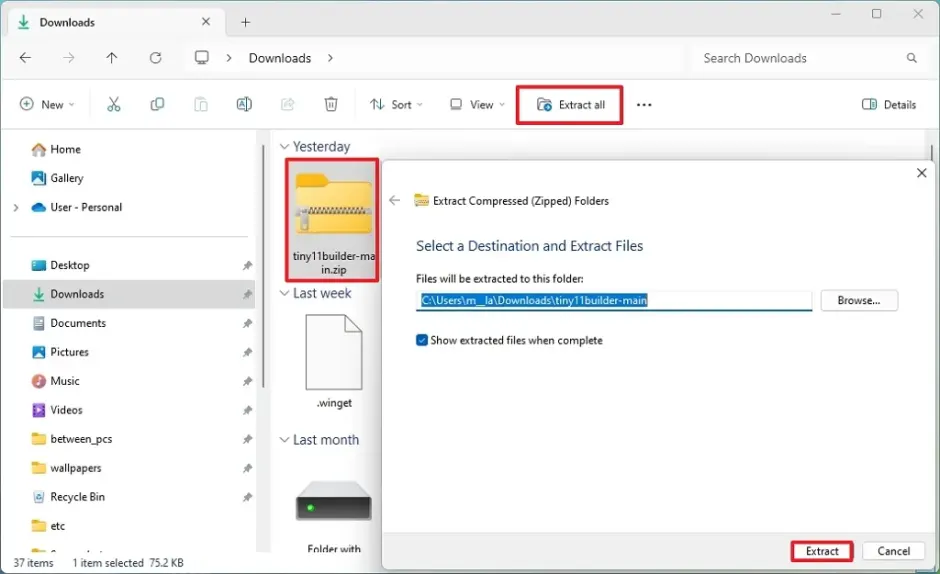
26. Nhấp vào nút Extract (Giải nén).
27. Mở File Explorer.
28. Mở vị trí thư mục chứa tệp ISO Windows 11 25H2 (đã tạo ở phần 1.1).
29. Nhấp chuột phải vào tệp ISO và chọn tùy chọn “Mount” (Gắn kết).
30. Xác nhận ký tự ổ cứng của ổ đĩa ảo nơi tệp ISO được gắn kết.
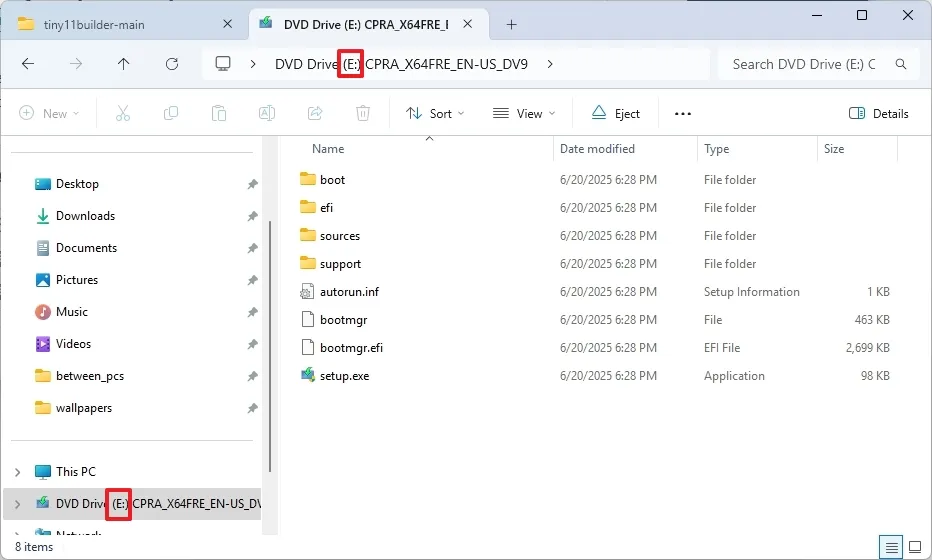
31. Mở Start.
32. Tìm kiếm PowerShell, nhấp chuột phải vào kết quả hàng đầu và chọn tùy chọn Run as administrator (Chạy với quyền quản trị).
33. Nhập lệnh sau để cho phép script Tiny11Builder chạy trên máy tính và nhấn Enter:
Set-ExecutionPolicy unrestricted
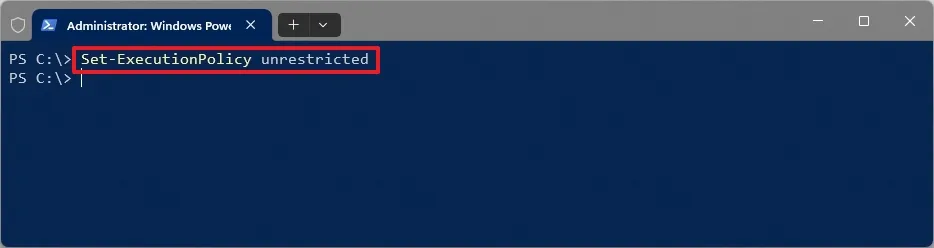
34. Nhập lệnh sau để chạy script Tiny11Builder và nhấn Enter:
& "C:\PATH\TO\SCRIPT\tiny11maker.ps1"
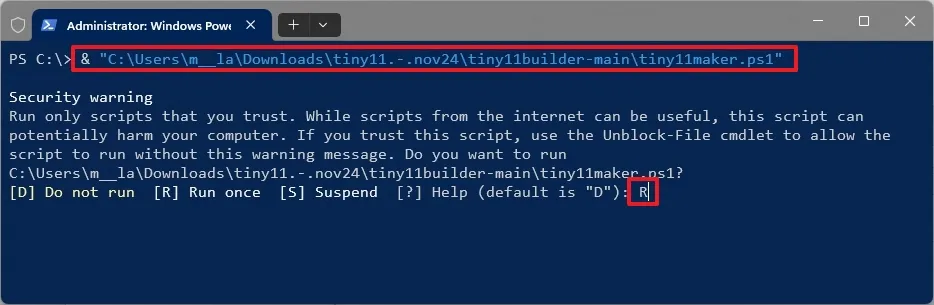
Mẹo nhanh: Thư mục bao gồm hai script, “tiny11maker.ps1” loại bỏ hầu hết các ứng dụng mặc định (được khuyến nghị), và sau đó là script “tiny11Coremaker.ps1” giúp giảm tải hệ điều hành và loại bỏ các thành phần Store, tắt Microsoft Defender Antivirus, và tắt hệ thống Windows Update.
35. Nhập “R” và nhấn Enter.
36. Xác nhận ký tự ổ cứng của điểm gắn kết Windows 11 và nhấn Enter.
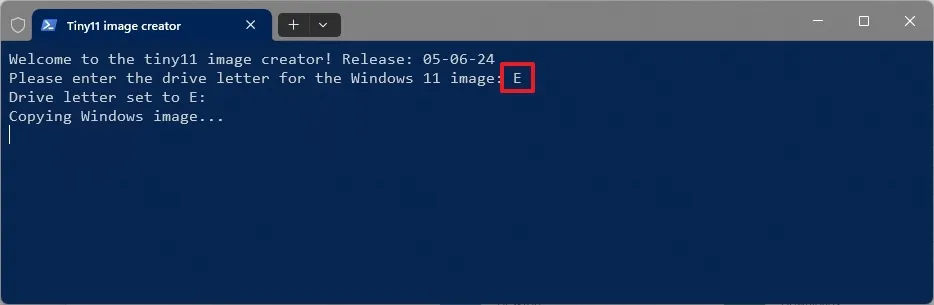
37. Xác nhận số chỉ mục (index number) cho phiên bản hệ điều hành để tạo hình ảnh và nhấn Enter.
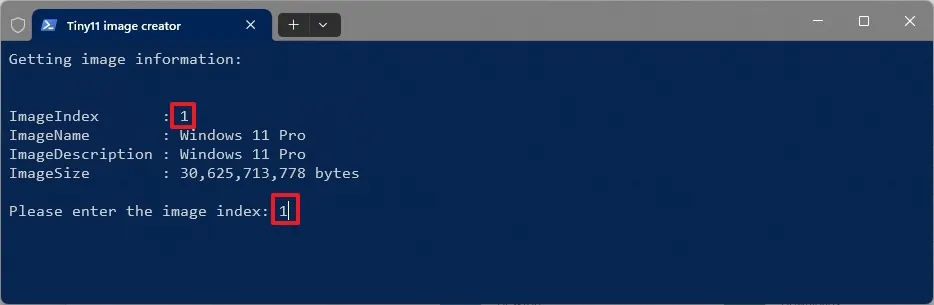
Lưu ý nhanh: Vì chúng ta đang sử dụng script UUP Dump, bạn có thể chỉ thấy một hoặc hai tùy chọn chỉ mục, trong khi tệp ISO chính thức thường bao gồm tất cả các phiên bản của hệ điều hành.
38. Nhấn Enter để hoàn tất quá trình và thoát khỏi script.
39. Nhập lệnh sau để đặt lại chính sách thực thi PowerShell an toàn hơn và nhấn Enter:
Set-ExecutionPolicy Restricted
Sau khi bạn hoàn thành các bước, script sẽ tạo một tệp ISO tùy chỉnh mà bạn có thể sử dụng để thực hiện một bản cài đặt sạch thực sự của Windows 11 25H2.
Nếu bạn gặp sự cố khi chạy script UUP Dump trong phần đầu của các hướng dẫn này, trong thư mục script, nhấp chuột phải vào tệp “Remove_Failure_MountDr_TempDir.cmd” và chọn tùy chọn “Run as administrator” (Chạy với quyền quản trị). Sau khi quá trình hoàn tất, hãy chạy UUP Dump thêm một lần nữa.
Ngoài ra, hãy đảm bảo rằng thiết bị của bạn có đủ không gian để script xử lý các tệp, nhằm tránh các sự cố và chậm trễ. Thông thường, máy tính yêu cầu khoảng 70 GB không gian trống trên ổ đĩa chính.
Khi bạn có tệp ISO, bạn có thể gắn kết (mount) nó trong một máy ảo (virtual machine) hoặc sử dụng các công cụ như Rufus và Ventoy để tạo một phương tiện USB khởi động (bootable USB media).
Nếu bạn thắc mắc tại sao không có liên kết tải xuống trực tiếp cho tệp ISO, điều này là do hai lý do. Thứ nhất, phiên bản 25H2 vẫn chưa có sẵn ở dạng hoàn chỉnh cuối cùng. Thứ hai, nhà phát triển đã tạo script để minh bạch hơn, vì bất kỳ ai cũng có thể can thiệp vào một tệp ISO. Bằng cách sử dụng script, bạn có thể chắc chắn rằng không có gì được thêm vào hoặc sửa đổi thêm. Bạn luôn có thể mở và xem lại script trước khi sử dụng.
Tạo Windows 11 25H2 ISO bằng Tiny11 Builder (chính thức)
Bắt đầu từ ngày 10 tháng 9 năm 2025, Microsoft đã chính thức cung cấp bản xem trước (preview) tệp ISO Windows 11 2025 Update thông qua Chương trình Windows Insider. Đây là một liên kết tải xuống trực tiếp, giúp bạn thực hiện ít bước hơn và tốn ít thời gian hơn so với việc sử dụng script UUP Dump.
Để tải xuống và tạo tệp ISO Windows 11 25H2 bằng Tiny11 Builder với bản tải xuống chính thức, hãy làm theo các bước sau:
1. Mở trang Windows Insider Preview Downloads.
2. Đăng nhập bằng thông tin tài khoản Microsoft của bạn.
3. Chọn tùy chọn “Windows 11 Insider Preview (Release Preview Channel) – Build 26200.xxxx” trong mục “Select edition” (Chọn phiên bản).
4. Nhấp vào nút Confirm (Xác nhận).
5. Chọn ngôn ngữ sản phẩm.
6. Nhấp vào nút Confirm (Xác nhận).
7. Nhấp vào nút 64-bit Download (Tải xuống 64-bit).
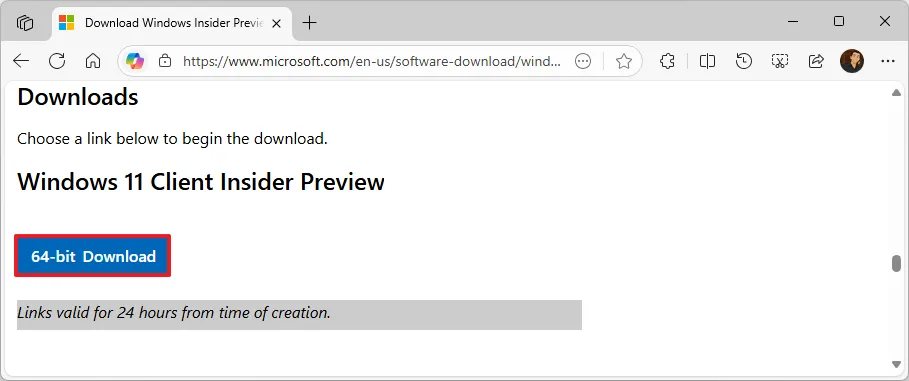
8. Mở trang GitHub của Tiny11Builder.
9. Nhấp vào tệp zip mới nhất có sẵn trong phần “Assets” (Tài sản).

10. Lưu tệp chứa script vào thiết bị của bạn.
11. Mở vị trí thư mục.
12. Chọn tệp Tiny11Builder-main-zip.
13. Nhấp vào nút Extract all (Giải nén tất cả).
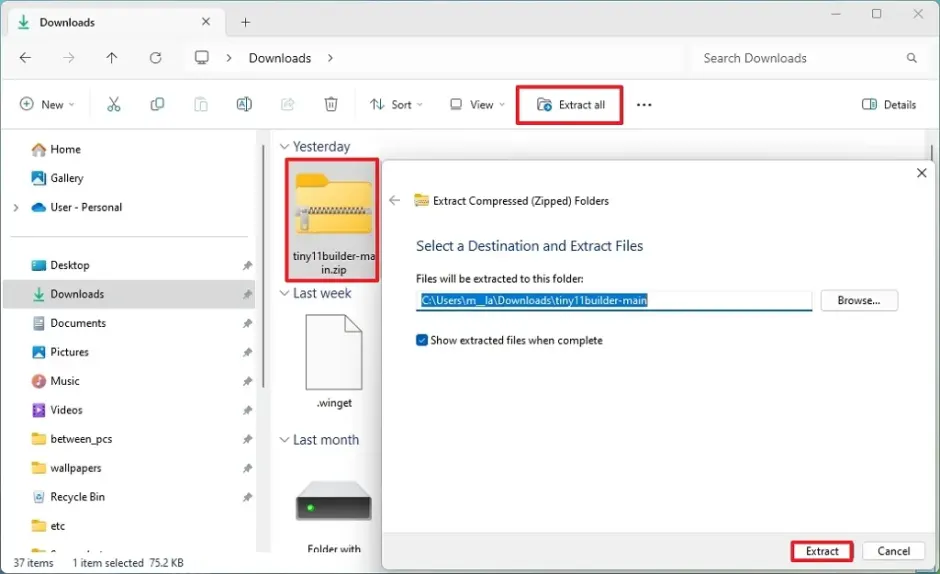
14. Nhấp vào nút Extract (Giải nén).
15. Mở File Explorer.
16. Mở vị trí thư mục chứa tệp ISO Windows 11 25H2 đã tải xuống.
17. Nhấp chuột phải vào tệp ISO và chọn tùy chọn “Mount” (Gắn kết).
18. Xác nhận ký tự ổ đĩa của ổ đĩa ảo nơi tệp ISO được gắn kết.
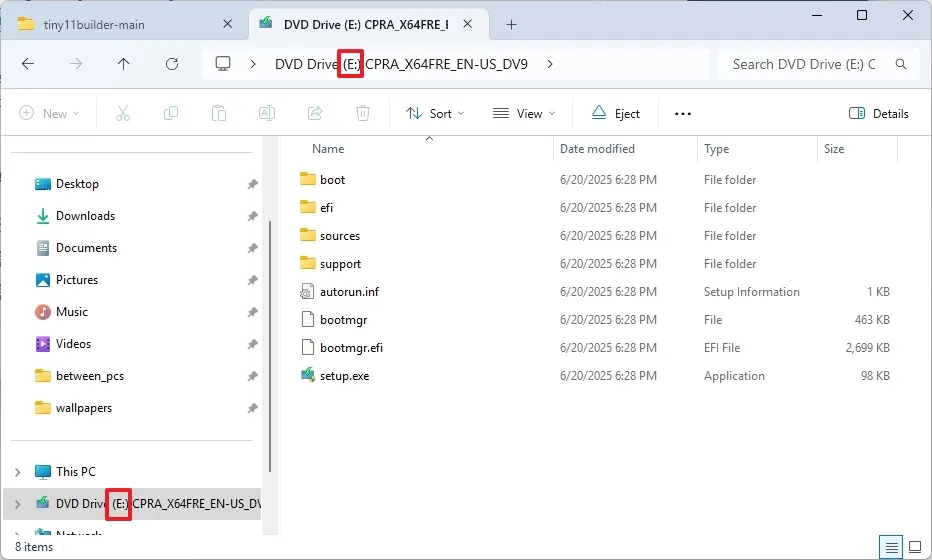
19. Mở Start.
20. Tìm kiếm PowerShell, nhấp chuột phải vào kết quả hàng đầu và chọn tùy chọn Run as administrator (Chạy với quyền quản trị).
21. Nhập lệnh sau để cho phép script Tiny11Builder chạy trên máy tính và nhấn Enter:
Set-ExecutionPolicy unrestricted
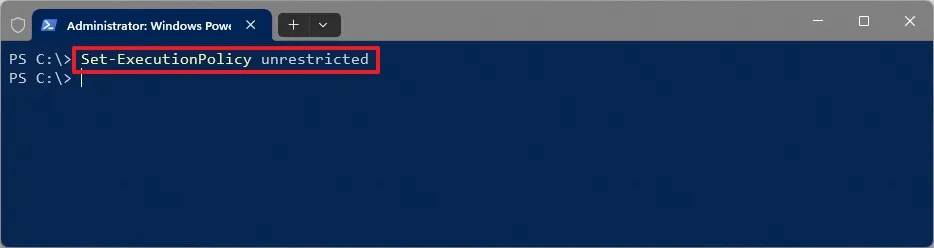
22. Nhập lệnh sau để chạy script Tiny11Builder và nhấn Enter:
& "C:\PATH\TO\SCRIPT\tiny11maker.ps1"
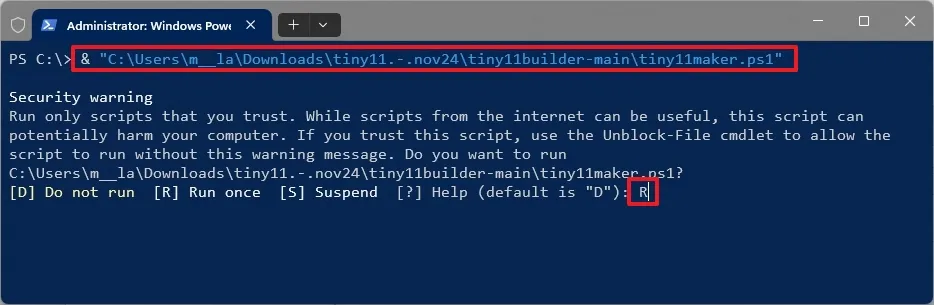
Mẹo nhanh: Thư mục bao gồm hai script, “tiny11maker.ps1” loại bỏ hầu hết các ứng dụng mặc định (được khuyến nghị), và sau đó là script “tiny11Coremaker.ps1” giúp giảm tải hệ điều hành và loại bỏ các thành phần Store, vô hiệu hóa Microsoft Defender Antivirus, và tắt hệ thống Windows Update.
23. Nhập “R” và nhấn Enter.
24. Xác nhận ký tự ổ cứng của điểm gắn kết Windows 11 và nhấn Enter.
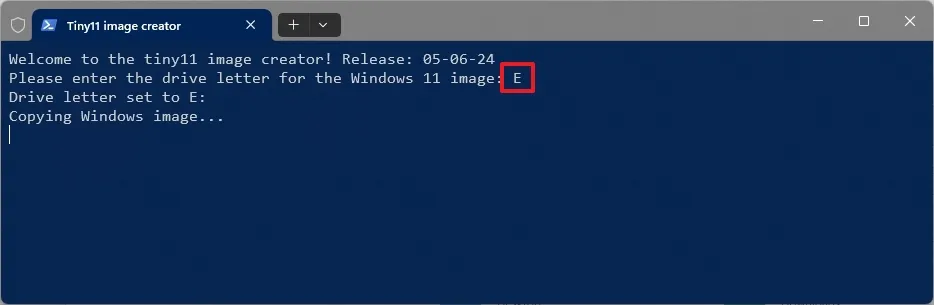
25. Xác nhận số chỉ mục (index number) cho phiên bản hệ điều hành để tạo hình ảnh và nhấn Enter.
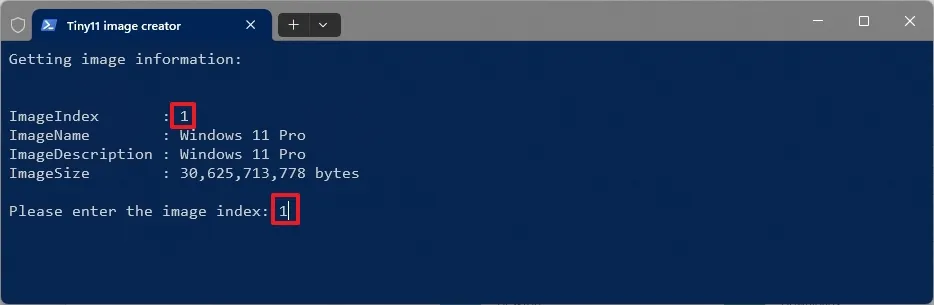
26. Nhấn Enter để hoàn tất quá trình và thoát khỏi script.
27. Nhập lệnh sau để đặt lại chính sách thực thi PowerShell an toàn hơn và nhấn Enter:
Set-ExecutionPolicy Restricted
Sau khi bạn hoàn thành các bước, script sẽ tạo một tệp ISO tùy chỉnh mà bạn có thể sử dụng để thực hiện một bản cài đặt sạch thực sự của Windows 11 25H2.
Kết luận
Tải xuống và sử dụng Tiny11 ISO cho Windows 11 25H2 (bản xem trước) là cách tuyệt vời để trải nghiệm một phiên bản Windows nhẹ nhàng, tối ưu hóa hiệu suất trên các thiết bị cấu hình thấp hoặc để khám phá những tính năng mới nhất của hệ điều hành. Với hướng dẫn chi tiết trên, bạn có thể dễ dàng cài đặt và tận hưởng một hệ thống mượt mà, tiết kiệm tài nguyên. Hãy cẩn thận trong từng bước và đảm bảo bạn tải từ nguồn đáng tin cậy để có trải nghiệm an toàn và ổn định!
Nếu bạn đang tìm kiếm phần cứng phù hợp hoặc cần tư vấn để nâng cấp thiết bị nhằm tối ưu hóa Windows 11, hãy đến với COHOTECH – địa chỉ uy tín cung cấp laptop, PC, linh kiện công nghệ chất lượng cao cùng dịch vụ hỗ trợ kỹ thuật chuyên nghiệp. Đội ngũ COHOTECH luôn sẵn sàng đồng hành, giúp bạn xây dựng một hệ thống hoàn hảo cho mọi nhu cầu. Đừng quên theo dõi chúng tôi để cập nhật thêm nhiều mẹo công nghệ và ưu đãi độc quyền!
Bạn đã thử cài Tiny11 ISO chưa? Hãy chia sẻ cảm nhận hoặc bất kỳ câu hỏi nào trong phần bình luận bên dưới nhé! Nếu bài viết này hữu ích, hãy like, share và gửi đến bạn bè để cùng khám phá cách tối ưu hóa Windows 11. Cảm ơn bạn đã đọc và hẹn gặp lại trong những bài viết tiếp theo!






























